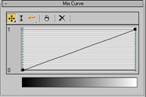建筑表现常用VRay技术解析
作者简介:
张迺刚
现任力方国际数字科技有限公司(华北地区)艺术总监,力方国际天津公司总经理;
个人作品入选CGTalk、3DTotal、Raph精品画廊,并获得CGTalk五星精品奖;
2009年出版个人书籍《3ds Max/VRay 印象超写实建筑效果图表现技法》;
更多个人作品请关注http://blog.163.com/zng_c
注:本文内容选自《3ds Max/VRay 印象超写实建筑效果图表现技法》
建筑表现中的常用VRay技术解析
VRay物理摄像机的使用方法
真实摄像机的结构
VRay物理摄像机是VRay高端的功能,在Chaos公司内部一直作为研发的重点对象,在Rc5里面对其参数也进行了调整。在学习VRay1.5的物理摄像机之前,我们先来了解一下真实摄像机的结构和相关名词的术语。
如果拆卸掉任何照摄像机的电子装置和自动化部件,都会看到如图1-23所示的基本结构:遮光外壳的一端有一孔穴,用以安装镜头,孔穴的对面有一容片器,用以承装一段感光胶片。
为了在不同光线强度下都产生曝光正确的影像,照摄像机镜头有一可变光阑,用来调节直径不断变化的小孔,这就是所谓的光圈。快门打开后,光线才能透射到胶片上,快门给了用户选择准确曝光瞬间的机会,而且通过确定某一快门速度,还可以控制曝光时间的长短。

图1 摄像机的内部结构
#p#e#
1. 镜头
一只结构简单的镜头可以是一块凸形毛玻璃,它折射来自被摄体上每一点被扩大了的光线,然后这些光线聚集起来形成连贯的点即焦平面。当镜头准确聚集时,胶片的位置就与焦平面互相叠合。镜头一般分为:
(1)标准镜头:标准镜头属于校正精良的正光镜头,其焦距长度等于或近于所用底片画幅的对角线,视角与人眼的视角相近似。凡是要求被摄景物必须符合正常的比例关系,均需依靠标准镜头来拍摄。它是使用最为广泛的一种镜头。
(2)广角镜头:广角镜头的特点是:焦距短、视角广、景深长,而且均大于标准镜头。其视角超过人们眼睛的正常范围。它具体的特性与用途表现在:景深大,有利于把纵深度大的被摄物清晰地表现在画面上;视角大,有利于在狭窄的环境中,拍摄较广阔的场面;景深长,可使纵深景物的近大远小比例强烈,使画面透视感强。其缺点是,影像畸变差较大,尤其在画面的边缘部分,因此在近距离拍摄中应注意变形失真。
(3)远摄镜头:这类镜头也称长焦距镜头,它具有类似望远镜的作用。这类镜头的焦距长于、视角小于标准镜头。 这类镜头具有的特点表现在:景深小,有利于摄取虚实结合的形象;视角小,能远距离摄取景物的较大影像,对拍摄不易接近的物体,如动物、风光、人的自然神态,均能在远处不被干扰的情况下拍摄;透视关系被大大压缩,使近大远小的比例缩小,使画面上的前后景物十分紧凑,画面的纵深感从而也缩短;影像畸变差小,这在人像中尤为见长。
(4)鱼眼镜头:鱼眼镜头是一种极端的超广角镜头。对 135 摄像机来说是指焦距在 16mm 以下、视角在 180 °左右,因其巨大的视角如鱼眼而得名。它拍摄范围大,可使景物的透视感得到极大的夸张;它使画面严重地桶形畸变,故别有一番情趣。
(5)变焦镜头:变焦是镜头可以改变焦点距离的镜头。所谓焦点距离,即从镜头中心到胶片上所形成的清晰影像上的距离。焦距决定着被摄体在胶片上所形成的影像的大小。焦点距离愈大,所形成的影像愈大。变焦镜头是一种很有魅力的镜头,它的镜头焦距可在较大的幅度内自由调节,这就意味着拍摄者在不改变拍摄距离的情况下,能够在较大幅度内调节底片的成像比例,也就是说,一只变焦镜头实际上起到了若干只不同焦距的定焦镜头的作用。
#p#e#
2. 焦平面
这是通过镜头折射后的光线聚集起来形成清晰的、上下颠倒的影像的地方。经过离照摄像机不同距离的运行,光线会被不同程度地折射后聚合在焦平面上,因此就需要调节聚焦装置,前后移动镜头距照摄像机后背的距离。当镜头聚焦准确时,胶片的位置和焦平面应叠合在一起。
3. 光圈
光圈通常位于镜头的中央,它是一个环形,可以控制圆孔的开口大小,控制曝光时光线的亮度。当需要大量的光线来进行曝光时,就将光圈的圆孔开大;若只需要少量光线曝光时,就将圆孔缩小、让少量的光线进入。
光圈由装设在镜头内的叶片控制,而叶片是可动的。光圈越大,镜头里的叶片开放越大,所谓“最大光圈”就是叶片毫无动作,让可通过镜头的光源全部跑进来的全开光圈;反之光圈越小,叶片就收缩的越厉害,最后可缩小到只剩小小的一个圆点。
光圈的功能就如同人类眼睛的虹膜,是用来控制拍摄时的单位时间的进光量,一般以f/5、F5或1:5来标示。以实际而言,较小的f值表示较大的光圈。
光圈的计算单位称为光圈值(f-number)或者是级数(f-stop)。首先来谈谈光圈值。
标准的光圈值(f-number)的编号如下:
f/1、f/1.4、f/2、f/2.8、f/4、f/5.6、f/8、f/11、f/16、f/22、f/32、f/45、f/64 其中,f/1是进光量最大的光圈号数,光圈值的分母越大,进光量就越小。通常一般镜头会用到的光圈号数为f/2.8~f/22,光圈值越大的镜头,镜片的口径就越大,相对提高其制作成本跟难度。
级数(f-stop)是指相邻的两个光圈值的曝光量差距,例如f/8跟f/11之间相差一级,f/2跟f/2.8之间也相差了一级。依此类推,f/8跟f/16之间相差了两级,f/1.4跟f/4之间就差了三级。
在职业摄影领域,有时称级数为“档”或是“格”,例如f/8跟f/11之间相差了一档、或是f/8跟f/16之间就相差了两格。
在每一级(光圈号数)之间,后面号数的进光量都是前面号数的一半。例如说 f/5.6的进光量只有 f/4的一半,f/16的进光量也只有f/11的一半,号数越后面,进光量越小,并且是以等比级数的方式来递减。
除了考虑进光量之外,光圈的大小还跟景深有关。景深是物体成像后在相片(图档)中清晰的程度。光圈越大景深会越浅(清晰的范围较小)、光圈越小景深就会越长(清晰的范围较大)。
大光圈的镜头非常适合低光量的环境,因为它可以在微亮光的环境下,撷取更多的现场光,让我们可以用较快速的快门来拍照,以便保持拍摄时摄像机的稳定度。但是前面有提到大光圈的镜头不易制作,必须要花较多的花费才可以获得。
好的数码摄像机会根据测光的结果等情况自动计算出光圈的大小,一般情况下快门速度越快光圈就越大,以保证有足够的光线通过,所以也比较适合拍高速运动的物体,比如行动中的汽车、落下的水滴等。
#p#e#
4. 快门
快门是摄像机中的一个机械装置,大多设置于机身接近底片的位置(大型摄像机的快门则是设计在镜头中),藉由控制快门的开关速度,来决定底片接受光线的时间长短。
也就是说,在每一次拍摄时,光圈的大小控制了光线的进入量、快门的速度决定光线进入的时间长短,这样一次的动作便完成了我们所谓的“曝光”。
快门是镜头前阻挡光线进来的装置,一般而言,快门的时间范围越大越好。秒数低适合拍摄运动中的物体,某款摄像机就强调快门最快能到1/16000秒,可轻松抓住急速移动的目标。不过当您要拍的是夜晚的车水马龙,快门时间就要拉长,常见照片中丝绢般的水流效果也要用慢速快门才能拍的。
快门以“秒”作为单位,它有一定的数字格式,一般在像机上我们可以见到的快门单位有:
B、1、2、4、8、15、30、60、125、250、500、1000、2000、4000、8000。
上面每一个数字单位都是分母,也就是说每一段快门分别是:1秒、1/2秒、1/4秒、1/8秒、1/15秒、1/30秒、1/60秒、1/125秒、1/250秒(以下依此类推)等等。一般中阶的单眼摄像机快门做到1/4000秒,高阶的专业摄像机则可以到1/8000秒。
B指的是慢快门Bulb,B快门的开关时间由操作者自行控制,我们可以藉由快门按钮或是快门线,来决定整个曝光的时间。
我们可以注意到每一个快门之间数值的差距都是两倍,例如1/30是1/60的两倍、1/1000是1/2000的两倍,这个跟光圈值的级数差距计算都是一样的。与光圈相同,每一段快门之间的差距也被之为一级、一格或是一档。
光圈级数跟快门级数的进光量其实是相同的,也就是说光圈之间相差一级的进光量,其实就等于快门之间相差一级的进光量,这个观念在计算曝光时很重要,我们会在下一个章节跟大家讲解。
前面我们提到光圈决定了景深,快门则是决定了被摄物的“时间”。当我们拍摄一个快速移动的物体时,通常需要比较高速的快门,才可以抓到凝结的画面,所以我们在拍动态画面时,通常都要考虑可以使用的快门速度。
有时要抓取的画面可能需要有连续性的感觉,就像拍摄丝缎般的瀑布或是小河时,就必须要用到速度比较慢的快门,延长曝光的时间来抓取画面的连续动作。
#p#e#
5. 胶片感光度
根据胶片感光度,我们可把胶片归纳为三大类:快速胶片、中速胶片和慢速胶片。快速胶片具有较高的ISO(国际标准协会)数值,慢速胶片的ISO数值较低,快速胶片适用于低照度下的摄影。相对而言,当感光性能较低的慢速胶片可能引起曝光不足时,快速胶片获得正确曝光的可能性就更大,但是,感光度的提高会降低影像清晰度,增加反差。慢速胶片在照度良好时,对获取高质量的照片非常有利。
在光照亮度十分低的情况下,例如在暗弱的室内或黄昏时分的户外,可选用超快速胶片(即高ISO)拍摄。这种胶片对光非常敏感,即使在火柴光下也能获得满意的效果,其产生的景象颗粒度可营造画面的戏剧性氛围,获得引人注目的效果。在光照十分充足的情况下,例如在阳光明媚的户外,可选用超慢速胶片(即低ISO)拍摄。
1.2.1.2 DomeCamera
VRayDomeCamera用来模拟渲染半球圆顶的效果,参数面板如图1-24所示。
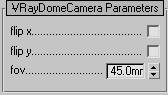
图1-24 VRayDomeCamera面板
(1)flip x(x轴反向):使渲染的图像在x轴上反向。
(2)flip y(y轴反向):使渲染的图像在y轴上反向。
(3)fov(视角):视角的大小。
由于VRay圆顶摄像机,是特殊的模拟半圆球顶效果,而且调节也非常受局限,在工作中很少使用,参数中只有 反向和视角可以调节,也非常好理解,这里就不过多介绍了。如图1-25、图1-26和图1-27所示为上述几个参数的渲染效果的对比。

图1-25 不勾选flip x 和flip y的渲染效果

图1-26 勾选flip x的渲染效果

图1-27 勾选flip y的渲染效果
#p#e#
PhysicalCamera
VRayPhysicalCamera(VRay物理摄像机)的功能和现实中的摄像机功能相似,具有光圈、快门、曝光、ISO等功能可以调节,在了解VRay物理摄像机之前必须要了解摄像机构造及成像原理才能更好的利用VRay物理摄像机。
照摄像机的结构主要部件为 镜头,光圈,快门等 是每一台摄像机都有的。
镜头镜头是摄像机的最重要的部分,根据镜头的性能及外形区分,目前有P型、E型、L型和自动变焦镜头等类型 镜头的主要功能为收集被照物体反射光并将其聚焦于CCD上,其投影至CCD上之图像是倒立, 摄像机电路具有将其反转功能,其成像原理与人眼相同。镜头的分类又可依焦距、依焦距数字大小、依光圈分和依镜头伸缩调整等方式分类。
(1)依据焦距分类有固定焦距式、伸缩式、自动光圈或手动光圈等类型。
(2)依据焦距数字大小区分分类有标准镜头、广角镜头、望远镜头等类型。
(3)依据光圈分分类有固定光圈式 ( fixed iris ) 、 手动光圈式 ( manual iris ) 、自动光圈式 ( auto iris ) 等类型。
(4)依据镜头伸缩调整方式分类有电动伸缩镜头、手动伸缩镜头等类型。
对于目前较流行的镜头有,卡尔•蔡司镜头,徕卡镜头,施耐德镜头 佳能镜头,尼克尔镜头,宾得镜头,富士龙镜头和美能达GT镜头。
光圈调节光孔的大小,控制通过光量的强度,同快门配合使感光片感光。光圈相当于眼睛的瞳孔,一般安置在镜头里面,由很多非常薄的钢片组成可以调节大小的进光孔,它与快门密切配合,可以调节曝光量,当快门不变时,光孔越大,入光量越大,其曝光量越多,反之 光孔越小,通光量越少,曝光量越少。
光圈系数(f-number):光圈也被称为(相对口径)他的大小用光圈系数(f 系数,focal)表示,公式为:f系数=镜头焦距:相对口径。对于相同焦距的镜头来说,光孔越大,f系数的数字越小,光孔越小,f系数的数字越大,常见的 f系数有:2 2.8 4 5.6 8 11 等,这些都是摄影中最常用的。光圈系数之间的关系主要有以下三点:
① 系数大小与光圈口径成反比,系数越大,光圈越小,进入的光线越少,反之系数越小,光圈越大,进入镜头的光线越多,如 f/4的通光量比 f/5.6多 但是比 f/2.8少。
② 相邻系数之间的通光量相差一倍 从通光量的多少来看,f/8比f/11大一倍,f/8比f/4小两倍。即常说的f/8比 f/11大一级。同样f/4比f/2.8小一级。比f/16大四级。
③ 相邻系数 之间是以根号2的倍数排列,如 f/8 是 f/5.6的根号2倍。
光圈的作用是非常大的在摄影和调节VRay物理摄像机的时候,经常调节不同的光圈来达到不同的效果,光圈对通光量和景深都有影响。
① 通光量影响 增大光圈配合快门可以增加进光量的强度。减小光圈配合快门可以减少进光量的强度。
② 景深影响 调节光圈的大小会影响到景深的效果,在调节过程中,光圈越大 景深越明显, 光圈越小,景深效果越不明显。
快门控制时间长短,调节通光量强度,同光圈配合使感光片感光。快门开启时间长,可以增加曝光量,快门开启时间短,可以减少曝光量。
在VRay渲染器中用户通过物理摄像机课以模拟出真实的摄像机效果,其参数面板如图1-28所示。
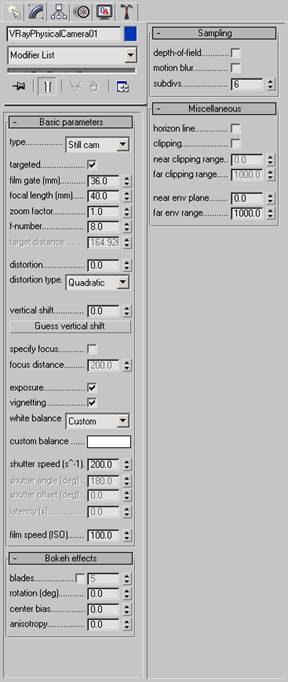
图1-28 VRayPhysicalCamera的参数面板
#p#e#
下面对每一个参数进行详细介绍,并配合上测试图使读者更加清晰的理解每一个参数的意义
1. Basic parameters
(1)type(类型):VRay的物理摄像机内置了三种类型的摄像机,用户可以切换不同的摄像机类型。
① Still camera(静态摄像机):主要模拟最常规的静态画面的摄像机,也是在建筑表现中最常用的一种摄像机类型。
② Cinematic camera(电影摄像机):主要用来模拟电影摄像机效果。
③ Video camera(视频摄像机):用来模拟快门摄像机,就是模拟录像机的镜头。
(2)Targeted(目标):勾选此选项,摄像机的目标点将放在焦平面上;勾选Target distance后,可以手动调节目标点的位置。
(3)Film gate(mm)(片门大小):控制摄像机所看到的范围,值越小,看到的景越少。
(4)Focal length(mm)(焦长(单位MM)):设置摄像机的焦距。
(5)Zoom factor(放大系数):调节摄摄像机视图的缩放。值越小,摄像机视图拉得越远。
(6)Distortion(扭曲):调节摄摄像机的扭曲系数。扭曲效果是由下面的distortion type(扭曲类型)来控制的。
(7)Distortion type:扭曲类型,包括 quadratic平方cubic立方 两种模式。可以调节对镜头的扭曲。
(8)f-number(光圈系数):设置摄像机光圈的大小。通过调节光圈系数可以控制图像的亮度,值越大图越暗,值越小图越亮。之前讲过它和景深也有关系,光圈大的时候景深小,光圈小的时候景深大。
#p#e#
如图1-29、图1-30和图1-31所示为不同f-number数值的渲染效果对比。

图1-29 f-number为2的渲染效果

图1-30 f-number为3.5的渲染效果

图1-31 f-number为6的渲染效果
(9)Target distance(目标点距离):调节目标点距离,只有在targeted未勾选时才有效。
(10)Vertical shift(垂直方向上的变形):调节摄像机在垂直方向上的变形情况,类似于3ds max中的Camera correction修改器,可以用来纠正3点透视到2点透视。
#p#e#
如图1-32和图1-33所示为不同Vertical shift数值的渲染效果对比。

图1-32 Vertical shift为-0.3的渲染效果

图1-33 Vertical shift为0.3的渲染效果
(10)Specify focus(指点焦点):激活的时候,可以手动控制焦点。
(11)Focus distance(焦距):调节焦距的大小。
(12)Exposure(曝光):默认为勾选,VRay物理摄像机里面的光圈,ISO等设置才会起作用。
(13)Vignetting(虚光):模拟虚光效果,类似于拍摄中的效果默认为开启。
(14)White balance(白平衡):在摄影中使用摄像机所拍摄的画面和肉眼所看到的必然会存在一些差别,这主要是由于摄像机不会像大脑一样智能处理色彩信息,白平衡是在不同色温下,通过调整摄像机内部的电路使拍摄出来的影像抵消偏色,使之接近人眼的视觉。可以由右边的预设选项来定义白平衡,也可以由下面的custom balance(手动白平衡)选项来调节。
#p#e#
如图1-34和图1-35所示为暖色白平衡效果和冷色白平衡。
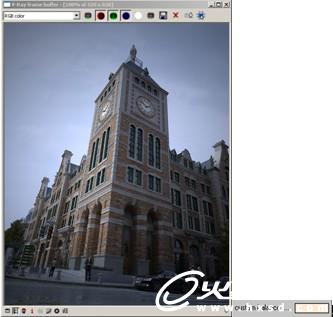
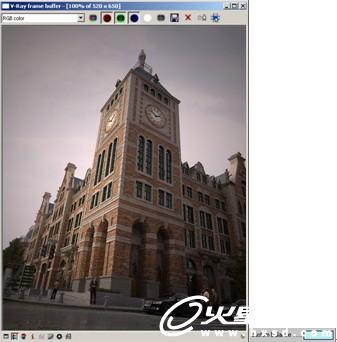
图1-35 冷色白平衡
(15)Shutter speed(快门速度):控制镜头进光时间,值越大,进光时间越短,图就越暗。反之,值越小,进光时间就越长,图就越亮 。注意快门一般是 1/4 1/8这样的分数来表示,这里填写的数值是分母,所以值越大,快门时间就越短,值越小快门时间就越长。
#p#e#
如图1-36、图1-37和图1-38所示为测试不同Shutter speed对画面的影响。

图1-36 Shutter speed为30的渲染效果

图1-37 Shutter speed为15的渲染效果

图1-38 Shutter speed为5的渲染效果
(16)Shutter angle(快门角度):配合电影摄像机类型使用,控制图的亮暗。角度值越大,图越亮。
(17)Shutter offset(快门偏移):配合电影摄像机类型使用。控制快门角度的偏移。
(18)Latency(反应时间周期):配合Video camera(视频摄像机)类型使用,控制图的亮暗,值越大,图越亮。
(19)Film speed(ISO)(ISO胶片感光系数):对于图像的亮度直接控制,值越大,表示ISO的感光系数强,图越亮。在摄影中,白天的时候会选择较小的ISO,使胶片对光的敏感度低一些,避免曝光过度,在拍摄晚上的时候,会选择较大些的ISO.可以避免曝光不足。
#p#e#
如图1-39、图1-40和图1-41所示为不同ISO数值的渲染效果对比。

图1-39 ISO为200的渲染效果

图1-40 ISO为450的渲染效果

图1-41 ISO为600的渲染效果
#p#e#
2. Bokeh effects
控制是否激活真实摄像机拍摄的景深效果。当拍摄物体聚焦清晰时,从该物体前面的某一段距离到其后面的某一段距离内的物体同样是非常清晰的,焦点相当清晰的这段从前到后的距离就叫做景深,景深效果可以让画面清晰的区域更引人注目,也可以凸显视觉中心效果,如图1-42为景深效果的理论图。

图1-42 景深理论图
如图1-43 所示为照片中的景深效果。

图1-43 照片中的景深效果
散景效果是对于有景深效果的模糊的区域会产生松散的画面效果,也就是 散景效果。在真是拍摄中,散景效果是存在的,只是有时候效果明显,有时候不是很明显。
(1)Blades(边数):,默认是没有缉获的,表示散景为圆圈模式,够选后如果选5就是5边形的意思。
(2)Rotation(旋转):控制着散景圆圈的旋转角度。当设置为多边形后会比较明显。
(3)Center bias(中心偏移):控制着散景效果对物体的偏移距离。
(4)Anisotropy(各向异性):控制着散景的形状调节,值越大,散景的圆圈就会变长。
#p#e#
3. Sampling
(1)Depth-of-field(景深):打开后会激活景深效果。
(2)Motion blur(动态模糊):模糊效果开光,关闭时不能产生运动模糊。
(3)Subdivs(细分):控制景深和动态模糊的采样细分,值越高,品质越高,渲染时间会慢很多,要慎重设置此参数值。
如图1-44所示为景深和散景的渲染效果。

图1-44 景深和散景效果图
摄像机参数及位置如图1-45所示。

图1-45 景深和散景效果测试
从上图中看到摄像机在中间杆位置处是景深的中心,在另外两个杆之外就开始产生模糊的景深效果,
4. Miscellaneous(杂项)
(1)horizon line(地平线):激活后会显示地平线标志。
(2)clipping(剪切):激活该选项后,下面的near clipping range(近景剪切)和far clipping range(远端剪切)选项会被变为可用状态,它可以剪切数值以外的场景画面。
(3)near env range(近景环境范围)和far env range(远端环境范围):与3ds Max中摄像机的中的Near Clip(近景剪切)和Far Clip(远端剪切)功能相同,主要控制着Environment(环境)面版中的特效范围。
#p#e#
Color Mapping的使用方法
Color Mapping色彩控制是将颜色套用到渲染图像上的转换机制,有时候屏幕无法显示的色调以及亮度过高的颜色,Color MColor Mapping可以重新对应能正确显示的颜色应用到渲染图像中。主要控制灯光方面的衰减以及色彩的不同模式,其参数面板如图1-46所示。
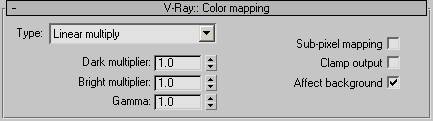
图1-46 Color Mapping参数面板
VRay 1.5RC5中包括7种类型,Linear Multiply(线性曝光),Exponential(指数曝光),HSV Exponential(HSV 指数曝光),Intensity Exponential(亮度指数曝光 ),Gamma correction( 伽马校正),Intensity gamma(亮度伽马)Reinhard(混合曝光)如图1-47所示。
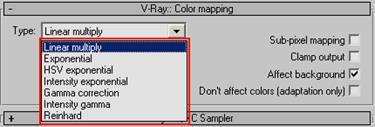
图1-47 7种类型的曝光方式
1. Linear Multiply(线性曝光):是使用物体的亮度产生图像颜色,所以亮度大于255的颜色会被直接去掉,在很强的灯光附近的物体多半会因为曝光过度而变成全白的情形。要避免这种情形应该使用其他的指数式的颜色控制类型。
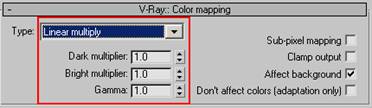
图1-48 Linear Multiply(线性曝光)
(1)Dark multiply(暗部倍增):默认值为1,增加后暗部成倍提亮。
(2)Birght multiply(亮度倍增值):默认值为1,对亮部的亮度进行控制,数值越大可以提高亮部的亮度。
(3)Gamma(伽马值):伽马值的控制。
(4)Clamp output(固定输出):使用时通常将其勾选.颜色开启后颜色将在颜色后背固定下来.在渲染图中有些无法表现出来的色彩会通过限制来自动纠正,在有的情况下没必要开启,如HDRI。
(5)Affect background:勾选时颜色贴图将影响背景的颜色。
(6)Sub-pixel mapping(次像素贴图):这是VRay1.5的一个新选项, 能产生更精确的渲染品质但是,在VRay1.5以前的版本中,此功能在内部默认是勾选的。,这样能避免图像中的某些杂点,。但可能导致渲染结果不精确。看具体情况使用
2. Exponential(指数曝光):是以色彩饱和度控制亮度来避免曝光的情形,但是物体的颜色会因此被刷淡。 能防止局部曝光过度 颜色饱和度会降低,对比度没这么强烈。
3. HSV Exponential(HSV指数曝光):与Exponential曝光方式类似,但可以维持颜色的色调饱和度。在对比度(明暗度)没有什么变化的情况下将图像的饱和度加强,渲染出来的效果会比较艳丽。
4. Intensity Exponential(亮度指数曝光):可以维持RGB颜色的比例,并且只有颜色的强度会有作用。不会出现局部曝光过度,亮度又会增加。这种模式可以控制在场景亮度很强的情形时候,会让渲染图像变暗;用于亮度较平均的场景时则会因为色彩均化的关系稍微失去层次。
5. Gamma correction(伽马校正):采用伽马来校正场景中的灯光衰减和贴图,它的效果和线形曝光类似,但是参数不同于Linear multiply的参数。
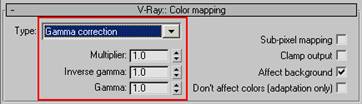
图1-49 Gamma correction(伽马校正)
(1)Multiplier(倍增):渲染图总体亮度倍增。
(2)Inverse gamma(反伽马):反伽马是VRay渲染器内部进行转化的,比如输入2.0就是和显示器的伽马2.0一样。
6. Intensity gamma(亮度伽马):该曝光的特点类似于Gamma correction,并且还可以修正场景中灯光的亮度。
7. Reinhard(混合曝光):混合曝光模式是VRay1.5中的新功能,Reinhard是一种非常实用的色彩贴图类型,所以本次案例也是使用了这种方式,在使用Exponential mapping时感到图像的饱和度不够,而使用Linear mapping时有感到色调太浓,这时候就需要在这两种类型中找到平衡点,而Reinhard就提供这样的选择。官方对这种色彩贴图的解释是,它是一种混合于Exponential mapping和Linear mapping之间的色彩贴图类型。当我们选择色彩贴图类型为Reinhard,并设置Burn值为0时它将接近于Exponential类型、设置Burn值为1.0时,它将近乎于Linear类型。
#p#e#
下面使用的一个测试场景对Color Mapping进行讲解,在制作时设置为Reinbard模式,设置burn为0.5,如图1-50所示。

图1-50 案例测试文件
各种不同的曝光方式的渲染效果如图1-51所示。
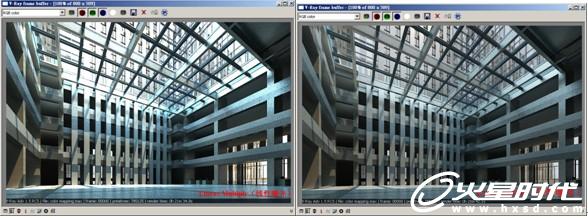
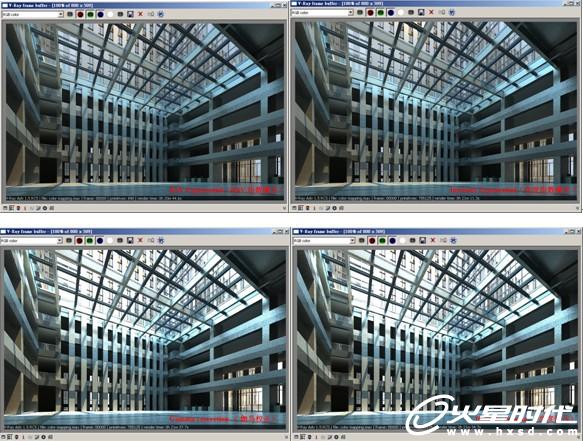
图1-51 各种曝光方式的渲染效果
曝光方式为Reinhard(混合曝光),不同Burn参数值的渲染效果,如图1-52所示。
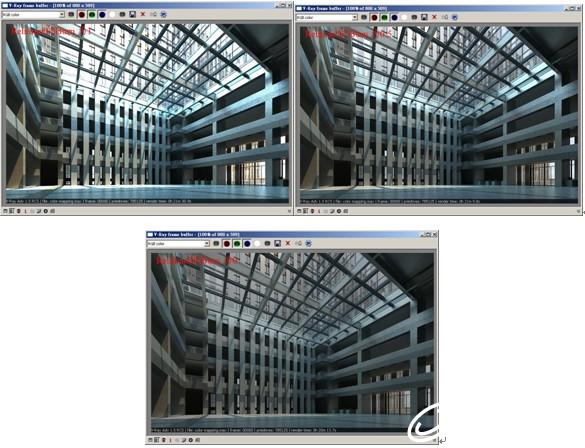
图1-52 不同Burn参数值的渲染效果
#p#e#
使用Falloff制作逼真汽车材质
在本小节中笔者将为读者系统讲解Falloff的具体使用方法,其中包括最常用的菲涅尔的使用方法,Falloff的使用的范围非常广,本节将从Diffuse(漫反射)和反射这两个最常用的方面来讲解Falloff的使用方法,如图1-53为本小节使用的测试文件。

图1-53 测试文件
Falloff的理论是根据法线的方向来混合两种颜色的贴图(默认是黑白两色),当法线与指定的方向(Viewing Direction控制,默认的视线Camera Z-Axis)夹角为0°时,为第一种颜色(默认是黑色);当法线与指定的方向(默认为你的视线)夹角为90°时(若type为Towards/Away,则是180°),为第二种颜色(默认是白色)。如果将它放置在Diffuse中,那么颜色就会出现渐变(默认是黑色和白色),如果把它用到反射中,则可以根据上面的黑色通道和下面的白色通道进行控制,上面的通道控制着和摄像机角度小的地方,下面的通道控制着和相继角度大的地方,反射中使用Falloff贴图可以让物体的反射更有明暗变化和层次感,Falloff的菜单如图1-54所示。
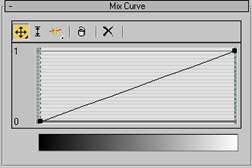
图1-54 Falloff菜单
(1)falloff type(衰减类型):在该选项中系统提供了5种类型衰减类型。
① towards/away(相对衰减)
② perpendicular/parallel(直线/平行衰减)
③ Fresnel(菲涅耳)
④ shadow/light(阴影/灯光)
⑤ distance blend(远处模糊)
(2)falloff direction(衰减方向):在该选项中系统提供了3种衰减方向。
① viewing direction[camera z-axis]:摄摄像机z轴可见方向
② camera x-axis:X轴方向
③ camera y-axis:y轴方向
#p#e#
下面通过测试图讲解Falloff使用在Diffuse中的效果,为了方便读者理解将使用饱和度很高的红色和绿色。
(1)towards/away衰减类型的渲染效果如图1-55所示。

图1-55 towards/away衰减模式的渲染效果
将颜色互换后得到的渲染效果如图1-56所示。

图1-56 颜色互换后的渲染效果
从上面的渲染效果可以得知,Falloff衰减效果应用在Diffuse中,在距摄像机0°-90°之间的物体颜色使用了红色到绿色的渐变效果。
(2)perpendicular/parallel衰减类型的渲染效果如图1-57所示。

图1-57 perpendicular/parallel衰减模式的渲染效果
(3)最常用的衰减模式Fresnel的渲染效果如图1-58所示。

图1-58 Fresnel衰减模式的渲染效果
(4)Fresnel衰减模式受到IOR参数的影响,该参数的默认值为1.6,数值越大衰减就会越来越微弱,如图1-59所示。
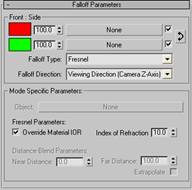
图1-59 IOR为10.0的效果
(5)shadow/light衰减模式的渲染效果如图1-60所示。

图1-60 shadow/light衰减模式的渲染效果
(6)distance blend衰减模式的渲染效果如图1-61所示。

图1-61 distance blend衰减模式的渲染效果
在测试渲染图中看到的几乎只有红色,这是因为distance blend衰减模式手受Near Distance和Far Distance参数的控制,设置Near Distance为500.0,Far Distance为50000.0,此时渲染效果将如图1-62所示。
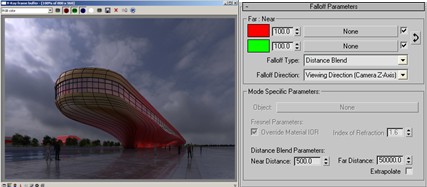
图1-62 渲染效果
#p#e#
下面通过测试图讲解Falloff在反射中的效果,这里只讲解最常用的Fresnel衰减模式。
(1)如图1-63所示为Fresnel衰减模式的渲染效果,从图中可以看到和摄像机角度接近0°的位置反射很弱,和摄像机角度越接近90°的地方反射越强。

图1-63 Fresnel衰减模式的渲染效果
(2)下面详细讲解Fresnel模式的设置方法,Fresnel衰减模式受IOR参数值的影响,IOR数值越大反射会越大,但Fresnel效果会减弱,和摄像机成0°的物体反射变得很大,如图1-64所示为 IOR为1.6的渲染效果。
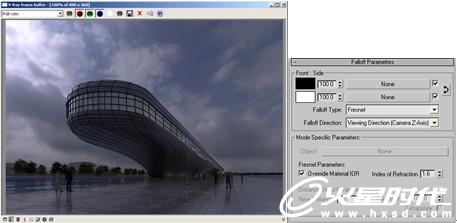
图1-64 IOR为1.6 时渲染效果
(3)如图1-65所示为IOR为8.0的渲染效果,可以看到反射效果加强了,但Fresnel效果减弱,在实际工作中还需要根据OutPut Amount参数来配合使用。

图1-65 IOR为8的效果
增大OutPut Amount参数可以使反射加强,并使 Fresnel效果更加明显,在实际工作中需要配合IOR参数进行调节,才能达到最好的画面效果。
(4)OutPut Amount参数值为0.5和4时的渲染效果如图1-66所示。
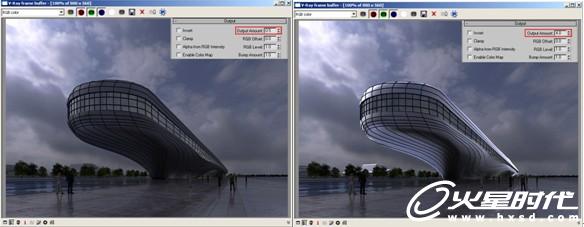
图1-66 OutPut Amount参数值为0.5和4时的渲染效果
最后测试曲线调节对Fresnel效果的影响,尤其在制作汽车材质时曲线参数的调节是非常重要的。
(5)如图1-67所示为曲线的调节对比。

图1-67 曲线的调节对比
在调节曲线时可以看到黑白条发生变化,越靠近白色的区域越接近反射区域,越靠近黑色的区域越接近不反射区域。
#p#e#
下面通过测试效果讲解falloff在汽车材质上的应用,最终效果如图1-68所示。

图1-68 汽车材质细部图
在Diffuse中使用了perpendicular/parallel模式,在Reflect中使用Fresnel模式,并且调节Mix Curve曲线,汽车材质制作过程和设置完成的材质球效果如图1-69所示。

图1-69 汽车材质。
如图1-70所示为默认Mix Curve曲线时的渲染效果,观察画面得知,车的反射效果较弱,整体效果不强。
#p#e#
VRay Dirt(污垢材质)及AO技术详解
VRay Dirt(污垢材质)是VRay渲染器自带的程序贴图,用于制作物体表面的陈旧效果,该技术应用非常广泛,主要应用于角色人物、工业设计及室内表现及建筑表现中。
VRay Dirt起源于Ambient Occlusion,下面对Ambient Occlusion做简单介绍。
Ambient Occlusion简称AO,这项技术早在Siggraph 2002年由ILM(工业光魔)的技术主管Hayden Landis所展示,最早引入AO的渲染器有MAYA RenderMan,到Siggraph2005年的时候,Softimage|XSI与Cinema 4D 也发布了新版本,目前与3ds Max配合的渲染器有Mental Ray、V-Ray和FinalRender都支持AO,而V-Ray中加入的VRayDirt可以非常好的支持AO。
1. AO的工作原理
下面解释一下AO的工作原理,如果在一个场景中物体都是纯白色并且是由一个白色灯光来产生均匀的直接照明,那么渲染的结果将是一张灰白的图像。如果有些物体遮挡住了相当数量光线的时候,这些光线本应该投射到物体上,但是实际没有到达那些物体,结果就是被光线阻挡的地方变得较暗。越多光线被阻挡,表面就越暗,最后得到的结果是一个带有自身几何相交暗区的白色图像,如图1-71所示。
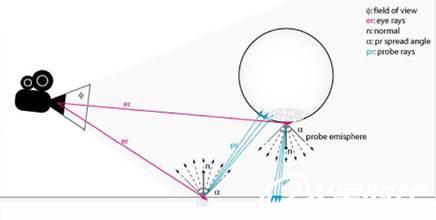
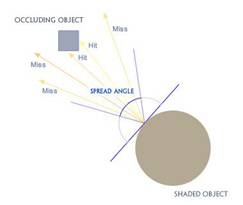
图1-71 AO 原理图
AO的计算方式得到了非常精确和平滑的阴影,它主要能改善阴影并给场景更多的深度,非常有效的表现出模型的所有细节。
AO采用快速的算法来模拟全局照明模式,其大致计算过程是在几何体表面任意一点的上方用半径预定的半球探测该点的外部区域,从而决定光线是否在该几何体表面上该点处被其他几何体阻挡或被吸收,一旦各点的吸收幅度确定,则几何体表面会形成一张灰度级的映射图,用以调制环境光对该几何体表面的贡献,映射图中明暗区域均按比例调节其对环境光吸收的强弱程度。
在AO计算中可以不需要任何灯光照明,它以独特的计算方式吸收“环境光”同时吸收未被阻挡的“光线”和被阻挡光线所产生的“阴影”,从而模拟全局照明的结果,它主要是通过改善阴影来现实更好的图像细节,尤其在场景物体很多从而到处阻挡着光线导致间接照明不足时,AO的作用会更加明显,在VRay中可以使用VRaydirt得到AO的效果,在质感表现上会得到更好的效果,脏的效果会在面与面相交的时候就会出现。
#p#e#
2. VRayDirt菜单讲解
VRayDirt菜单如图1-72所示。

图1-72 VRayDirt菜单
(1)radius(半径):该参数控制着污垢侵蚀的半径,随着(半径)设置值的增大,污垢的扩散半径也随之增大。该参数是以场景单位计算的,如果场景单位是m数值取1则半径为1m;场景单位是mm数值取1000则半径为1000mm。也是等于1米,所以填写这个参数需要根据场景的单位来调节。

图1-73 半径为0mm和800mm的渲染效果
为了使读者清楚的观察测试渲染效果,笔者将使用单色模型进行测试渲染,渲染效果对比如图1-74所示。
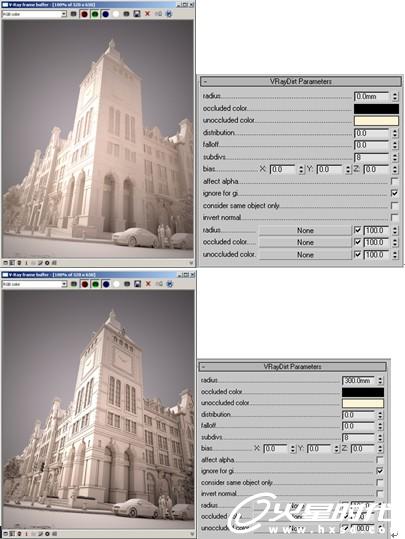
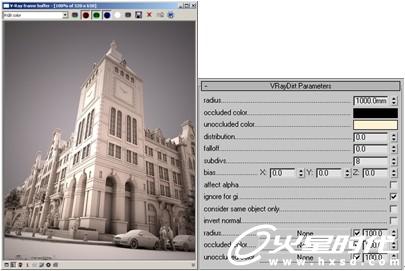
图1-74 不同半径的渲染效果
当半径为0mm时,渲染效果和关闭状态的渲染效果是一样的;当半径为 300mm时,可以看到渲染效果的边角出现了阴影效果;当半径为1000mm时,可以看到渲染效果的边角处阴影更暗了。
(2)occluded color(受阻色):即阴影颜色,该物体被其他物体阻挡光线,吸收的自然就是阴影了,颜色可以根据实际情况调弱。
(3)unoccluded color(非受阻色):非受阻色也就是直接到达物体而被该物体吸收的光线。这个颜色可以代替物体的自身Diffuse颜色。
(4)distribution(分布):该参数值控制污垢扩散的范围,数值越大,而污垢扩散的范围却越小,阴影也就越柔和。
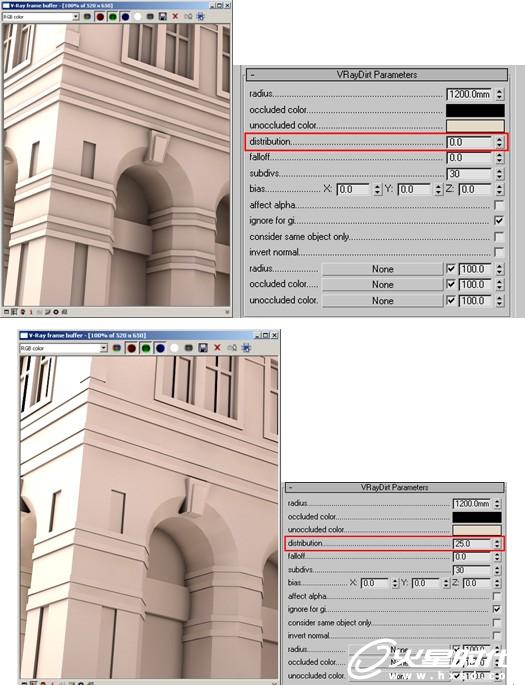
图1-75 不同distribution参数值的渲染效果
#p#e#
(5)falloff(衰减):类似于3ds Max灯光的衰减,这里面是控制污垢的衰减范围,一般不需要过大的衰减,否则就看不到污垢效果。

图1-76 不同falloff参数值的渲染效果
(6)subdivs(细分采样):针对阴影污垢的采样精度调解,如果该参数值过小,阴影边缘的噪波就会很明显,如果过大,渲染时间将会倍增,而采样质量在提升到一定程度后区别就不是很大了,此参数值一般控制在16-30,配合VRay渲染器的噪波阈值可以制作非常细腻的画面效果。
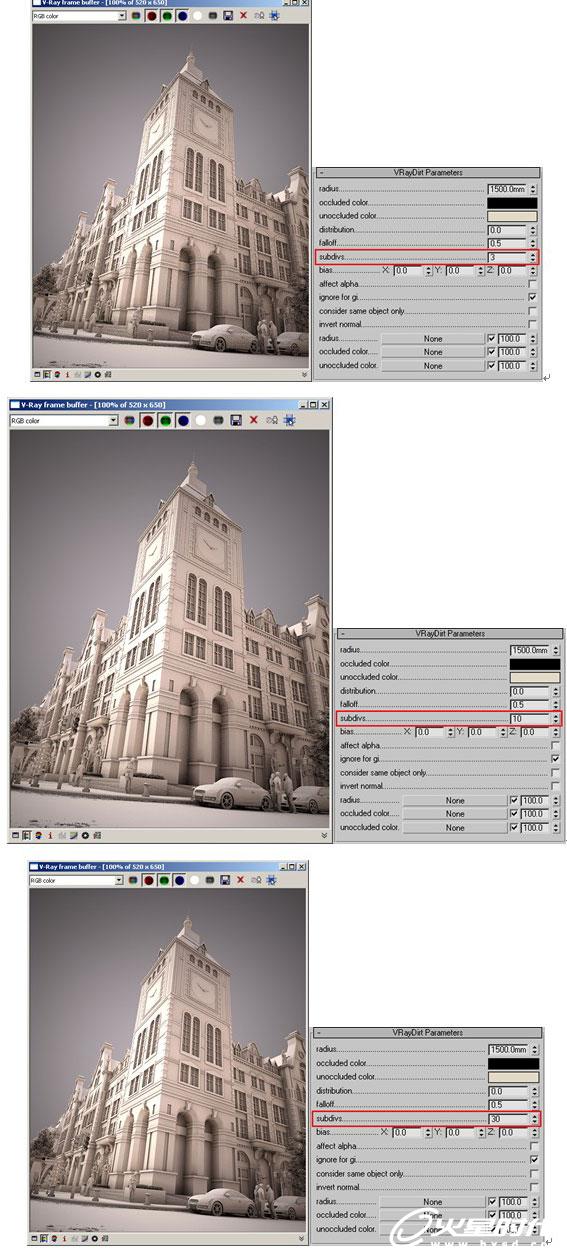
图1-77 不同subdivs参数值的渲染效果
(7)bias:为X轴偏移设置,调整污垢在X轴方向上的偏移,偏移值与污垢和模型的方向有关。在场景中增大X偏移值会使污垢增强增多。
(8)Affect alpha:使渲染图中带有alpha特效。
(9)Ignore for gi(忽略GI开关):勾选该命令后,渲染时会将周围物体对模型的GI影响忽略。
(10)Consider same object only(只考虑相同物体开关):勾选此选项后,系统只考虑场景中脏旧材质对模型的影响,
(11)Invert normal(翻转法线):勾选后此选项后污垢附近的面变黑。
(12)Radius:该参数控制半径的贴图,如图1-78可以很明显的看清贴入贴图后的效果。
![]()
图1-78 checker半径贴图的渲染效果
#p#e#
(13)occluded color: 使用贴图替换occluded color,相当于替代物体的Diffuse贴图,如图1-79所示。

图1-79 贴图替换occluded color
(14)unoccluded color:使用贴图替换unoccluded color的颜色,如图1-80所示。
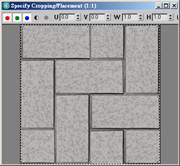
图1-80 unoccluded color贴图替换
上一篇 VRay常用参数详解
下一篇 灯光缓存渲染引擎解读
热门课程
专业讲师指导 快速摆脱技能困惑相关文章
多种教程 总有一个适合自己专业问题咨询
你担心的问题,火星帮你解答-
本文介绍视频制作和视频剪辑培训的重要性以及如何选择合适的培训课程
-
想成为一名优秀的影视美术师?本文介绍如何选择专业的影视美术师培训机构,提升你的技能水平。
-
想要学习影视原画设计?不知道选择哪家机构?本文为您提供影视原画设计班选择指南,帮助您找到最适合的培训机构。
-
想要提升原画技能?参加原画短期培训班,让你成为行业内的专家。
-
本文介绍了室内设计的主修课程内容和重要性,展示了专业室内设计教育的必要性,以及火星时代教育在室内设计领域的领先地位。
-
想学习室内设计?如何选择合适的室内设计培训班?本文为您推荐了几个优秀的室内设计培训班,让您轻松找到适合自己的学习机会。

 火星网校
火星网校